Remediați administratorul Microsoft Exchange a blocat această versiune de Outlook
Publicat: 2022-12-07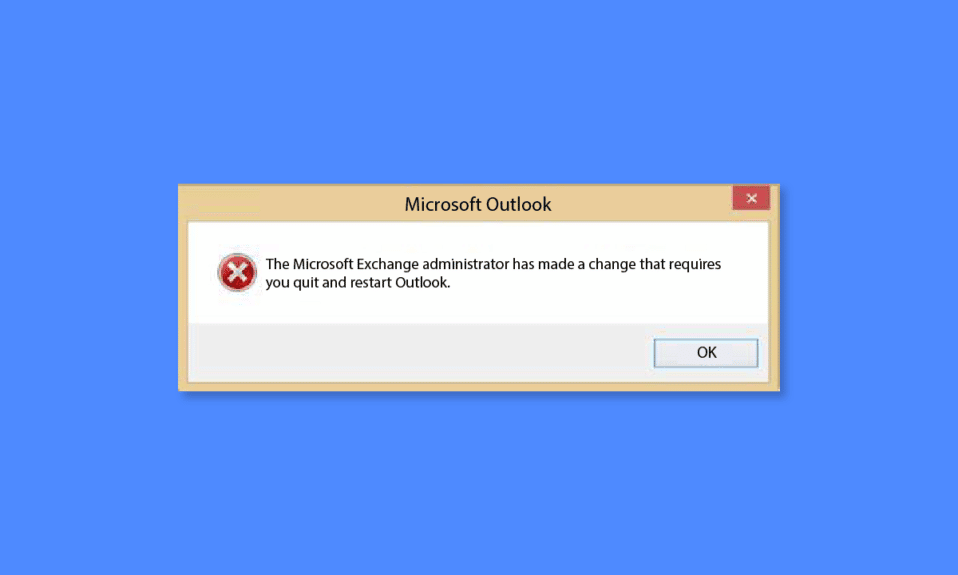
La fel ca și alte servicii de e-mail, Outlook, care a fost lansat în 2012, este un serviciu de webmail esențial. Outlook face parte din familia de produse Microsoft 365 care vă permite să vă accesați toate conturile de e-mail și calendarele într-un singur loc. Acest manager de informații personale nu este numai bun la organizarea e-mailurilor, calendarelor și fișierelor într-un singur loc, dar acoperă și cele mai recente știri, știri de afaceri, analize și povești pe diferite subiecte. Într-adevăr, este sigur să spunem că este o platformă perfectă pentru o experiență all-in-one. Outlook are multe versiuni disponibile, inclusiv 2007, 2010, 2013 și 2016. În cazul în care utilizați aceste versiuni, puteți observa că administratorul Microsoft Exchange a blocat alerta de eroare care apare pe ecran. Dacă ați primit deja eroarea și vă întrebați despre ea, atunci suntem aici pentru a vă ajuta cu ghidul nostru despre administratorul dvs. a blocat această versiune a problemei Outlook. În ghidul de astăzi, vom discuta motivele pentru care administratorul dvs. blochează versiunea respectivă de Outlook pe sistemul dvs. Împreună cu aceasta, vom descoperi soluții care vă pot ajuta să remediați cu ușurință administratorul Microsoft Exchange a blocat versiunea problemei Outlook. Deci, haideți să începem cu ghidul nostru mult așteptat despre această alertă pop-up.
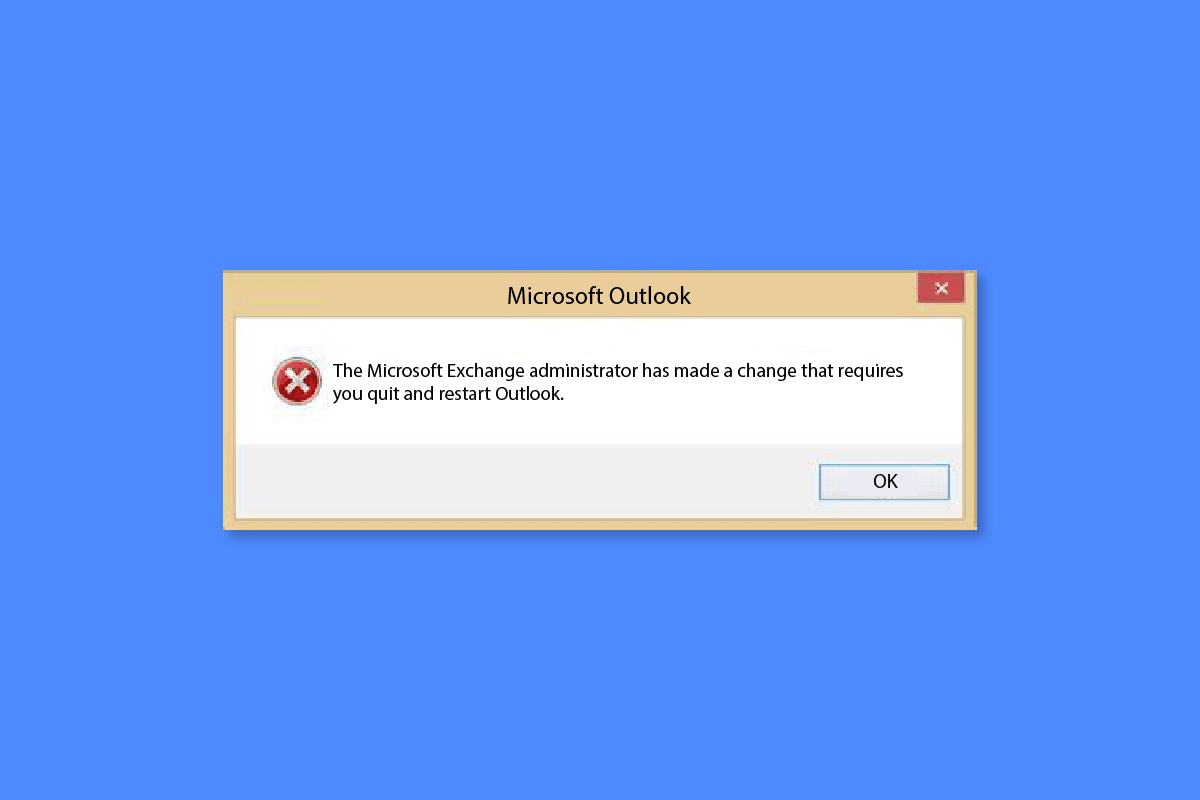
Cuprins
- Cum să remediați Administratorul Microsoft Exchange a blocat această versiune de Outlook
- Ce înseamnă administratorul dvs. a blocat această versiune de eroare Outlook?
- Lista versiunilor Office acceptate pentru a vă conecta la serviciile Microsoft 365 și Office 365
- Motivele pentru care administratorul Microsoft Exchange a blocat versiunea Outlook
- Modalități de a rezolva eroarea de administrator Microsoft Exchange a blocat
- Metoda 1: Rulați cea mai recentă versiune Office
- Metoda 2: Creați o bază de date de foldere publice în Exchange 2010
Cum să remediați Administratorul Microsoft Exchange a blocat această versiune de Outlook
Continuați să citiți pentru a rezolva problema Microsoft Exchange a blocat versiunea Outlook în detaliu.
Ce înseamnă administratorul dvs. a blocat această versiune de eroare Outlook?
Microsoft a modificat cerințele minime de versiune pentru conectarea aplicațiilor Outlook la serviciile Office 365 și Microsoft 365. Microsoft nu mai acceptă următoarele versiuni:
- Outlook 2007
- Outlook 2010
- Versiunea Office 2013 anterioară 15.0.4971.1000
- Versiunea Office 2016 anterioară 16.0.4600.1000
Versiunile mai vechi de Outlook nu sunt compatibile cu cele mai recente protocoale de securitate și de autentificare moderne și, prin urmare, puteți întâlni eroarea de tip pop-up care spune că administratorul v-a blocat versiunea Outlook.
Lista versiunilor Office acceptate pentru a vă conecta la serviciile Microsoft 365 și Office 365
Microsoft acceptă numai următoarele versiuni Office:
- Aplicații Microsoft 365 pentru afaceri, cunoscută anterior ca Office 365 Business.
- Aplicații Microsoft 365 pentru întreprinderi, cunoscute anterior ca Office 365 ProPlus.
- Office LTSC Professional Plus 2021 și Office LTSC 2021.
- Office Professional Plus 2019 și Office 2019.
- Office Standard 2016 și Microsoft Office 2016.
Motivele pentru care administratorul Microsoft Exchange a blocat versiunea Outlook
După cum știți deja până acum, versiunile mai vechi de Outlook, inclusiv Outlook 2007 și Outlook 2010, sunt incompatibile cu câteva modificări ale serviciului, să aruncăm o privire la câteva dintre aceste motive care provoacă eroarea menționată pe ecran:
- Pentru a crește securitatea Microsoft 365 , suportul pentru autentificarea de bază se încheie prin bazarea pe protocoale moderne de autentificare. Acestea sunt mai sigure, asigură conformitatea și controalele politicilor pentru a ajuta la gestionarea datelor. Prin urmare, pentru versiunile mai vechi, este posibil să întâmpinați eroarea.
- Un alt motiv este noul suport adăugat pentru HTTP/2 în Microsoft 365. Protocolul duplex complet al HTTP/2 scade latența prin solicitarea multiplexării și compresiei antetului. Acest lucru va ajuta la prioritizarea cererilor și la transferul rapid de date către clienți. Prin urmare, apare eroarea și este nevoie să actualizați versiunea Outlook.
- Un alt motiv principal din spatele erorii blocate este corecțiile de securitate care sunt esențiale pentru a vă proteja dispozitivul împotriva vulnerabilităților, ceea ce nu este posibil cu versiunile mai vechi.
- De asemenea, versiunile actualizate ale aplicației au caracteristici uimitoare și un număr mai mic de blocări care provoacă eroarea, forțându-vă să instalați actualizarea.
- În cele din urmă, s-a văzut că problema a fost declanșată de Exchange 2010 care nu are o bază de date implicită pentru foldere publice .
Modalități de a rezolva eroarea de administrator Microsoft Exchange a blocat
Problemele de compatibilitate ale Outlook pot fi rezolvate folosind Microsoft Office cu versiuni minime de construcție. Acest lucru vă va ajuta să continuați să utilizați contul Outlook. Împreună cu acesta, puteți încerca și să aveți o bază de date implicită pentru foldere publice. Pentru a afla mai multe despre cum să încercați aceste remedieri, să aruncăm o privire la următoarele metode:
Metoda 1: Rulați cea mai recentă versiune Office
Prima metodă pe care o puteți opta pentru a rezolva eroarea Microsoft Exchange a blocat versiunea de eroare Outlook este să rulați cea mai recentă versiune de birou pe sistemul dumneavoastră. Puteți trece la Office 365 sau la o versiune superioară a Office, cum ar fi Office 2019 sau Office 2021, din versiunile mai vechi pe care le utilizați. Pentru a face acest lucru, ar trebui să descărcați Microsoft 365, pentru a afla mai multe despre cum să faceți acest lucru, urmați pașii de mai jos:
1. Navigați la tabloul de bord al contului Microsoft și Conectați -vă , dacă nu sunteți deja conectat.

Notă: vă puteți conecta cu contul pe care l-ați asociat cu această versiune de Microsoft 365.
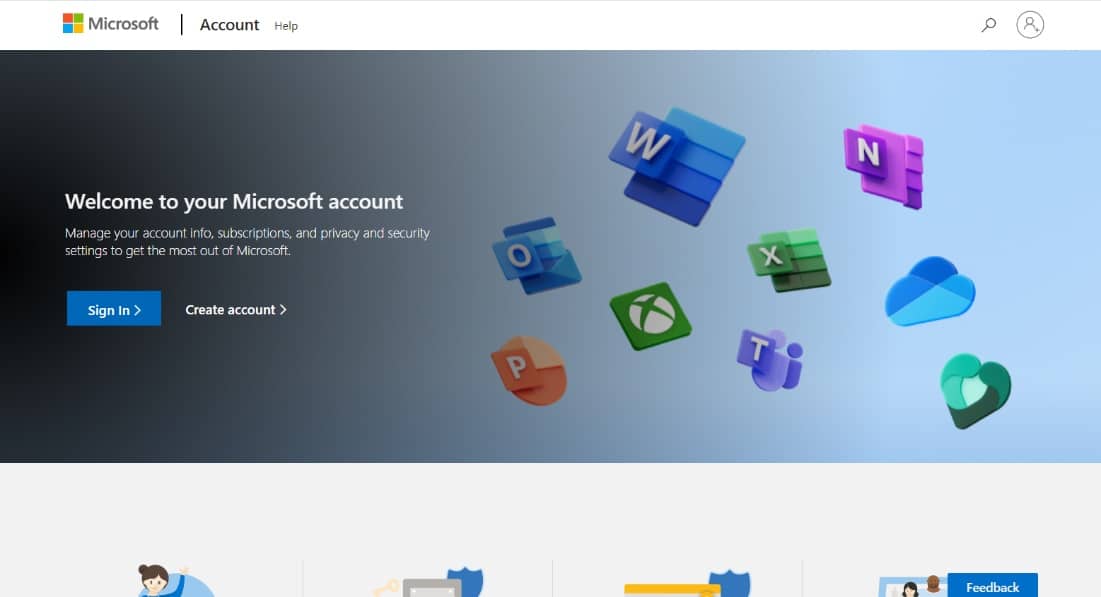
2. Acum, în partea de sus a paginii, faceți clic pe Servicii și abonamente.
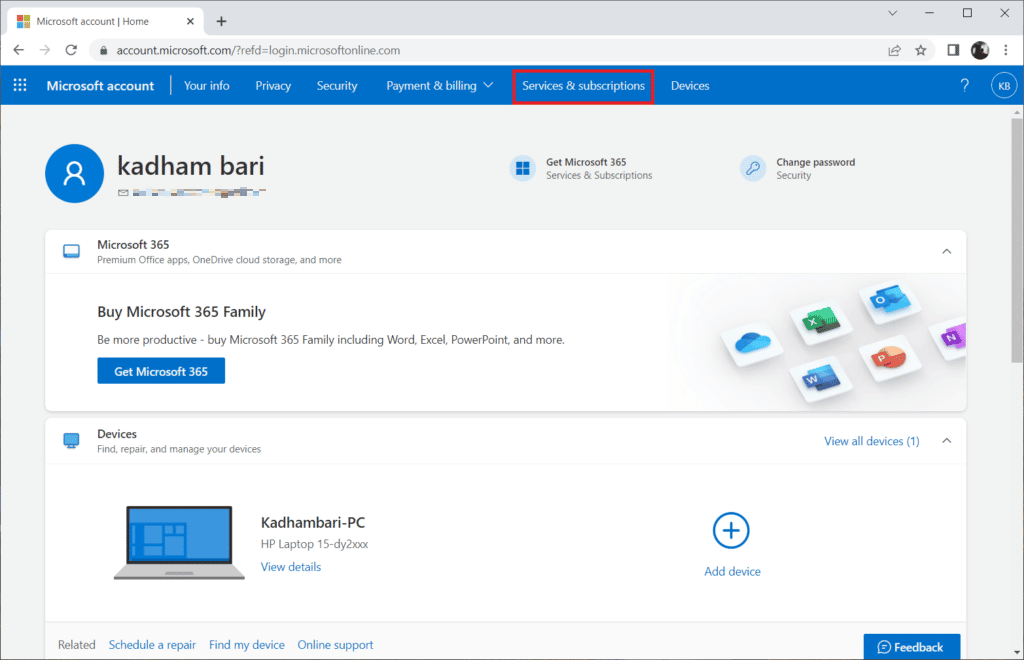
3. Pe pagina următoare, găsiți produsul Microsoft 365 (Office 2019) pe care doriți să îl instalați și selectați Instalare .
4. În browserul dvs. Chrome, faceți clic pe Configurare pentru a instala produsul pe computer.
5. Odată ce instalarea este finalizată și produsul este activat, puteți lansa produsul și puteți începe să utilizați din nou contul Outlook .
În cazul în care rulați versiunea Office 2007 sau 2010 și nu puteți rula cea mai recentă versiune Office, puteți lua în considerare trecerea la Office 2019 . Dacă rulați deja Office 2013, puteți trece la versiunea 15.0.4971.1000 (actualizare din octombrie 2017 cu Service Pack 1). În cazul în care utilizați Office 2016, puteți instala versiunea 16.0.4600.1000 (actualizare noiembrie 2017, KB4051890).
Citiți și: Remediați Outlook încercând să se conecteze la server pe Windows 10
Metoda 2: Creați o bază de date de foldere publice în Exchange 2010
O altă metodă care vă poate ajuta să rezolvați eroarea blocată de administratorul Microsoft Exchange este crearea unei baze de date de foldere publice în Exchange 2010. În timp ce Exchange 2010 acceptă foldere publice, Microsoft renunță treptat și întrerupe această funcție în următoarea versiune de Exchange.
1. Lansați fereastra Exchange Management Console și extindeți nodul Organization Configuration în ea pentru a deschide nodul Mailbox .
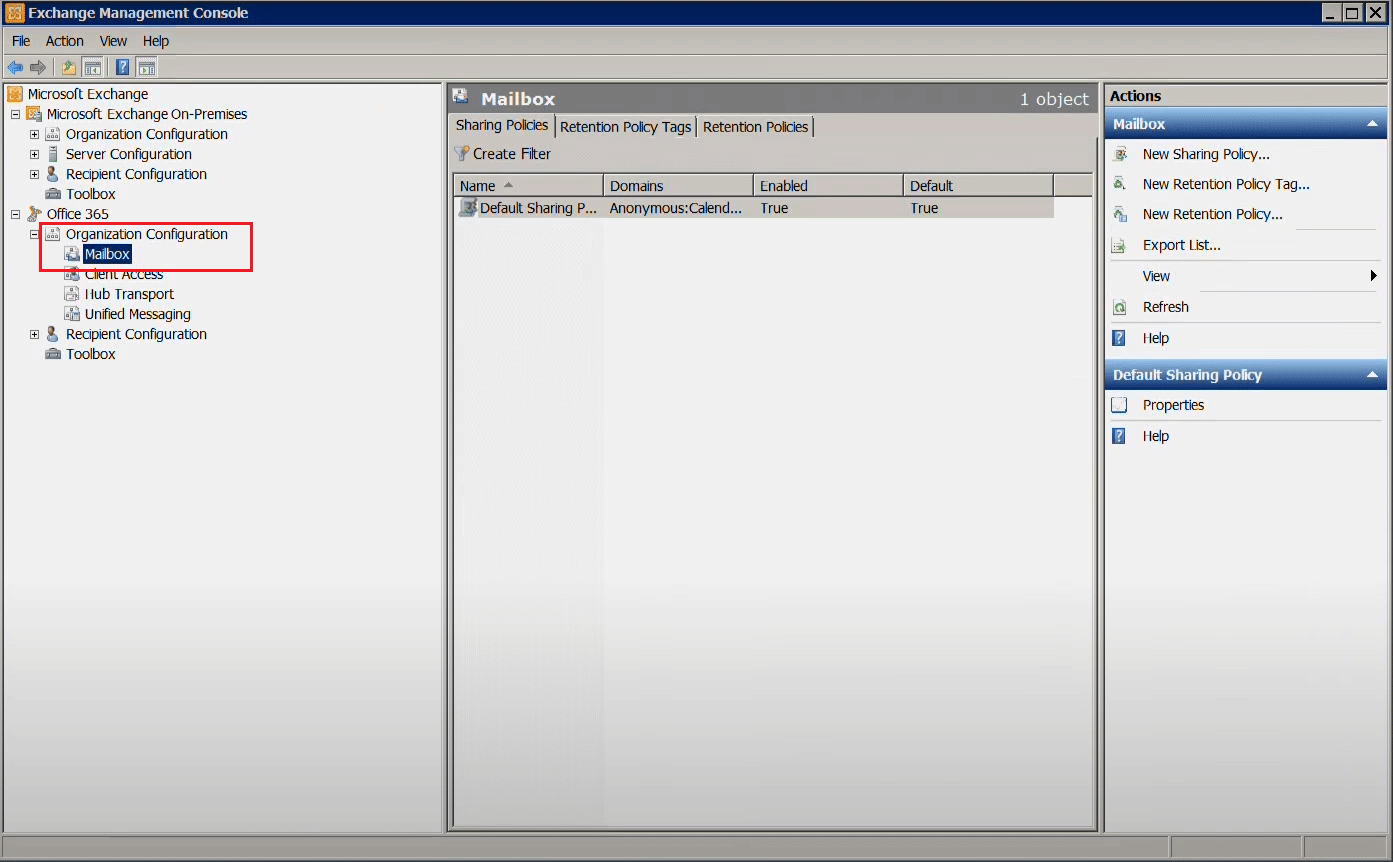
2. Acum, deschideți fila Gestionare baze de date și selectați Bază de date New Public Folder din panoul de acțiuni.
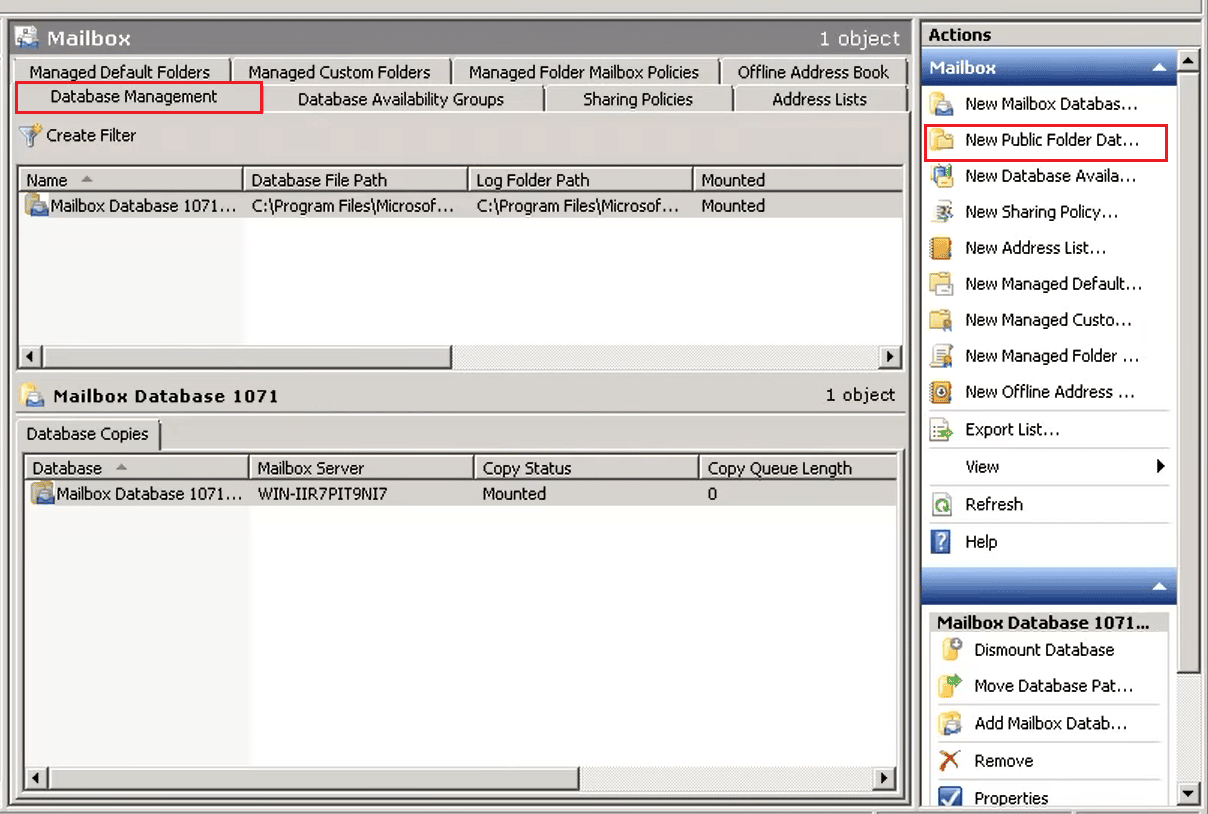
3. Introduceți un nume pentru baza de date sub numele bazei de date Public folder .
4. Acum, selectați Răsfoire sub numele serverului și apoi selectați serverul Exchange care va găzdui baza de date a folderelor publice.
5. Acum, faceți clic pe Următorul .

6. Acum, faceți clic pe Următorul dacă calea implicită a fișierului de bază de date și calea folderului de jurnal sunt OK.
7. Apoi, faceți clic pe Nou pentru a începe crearea unei noi baze de date de foldere publice.
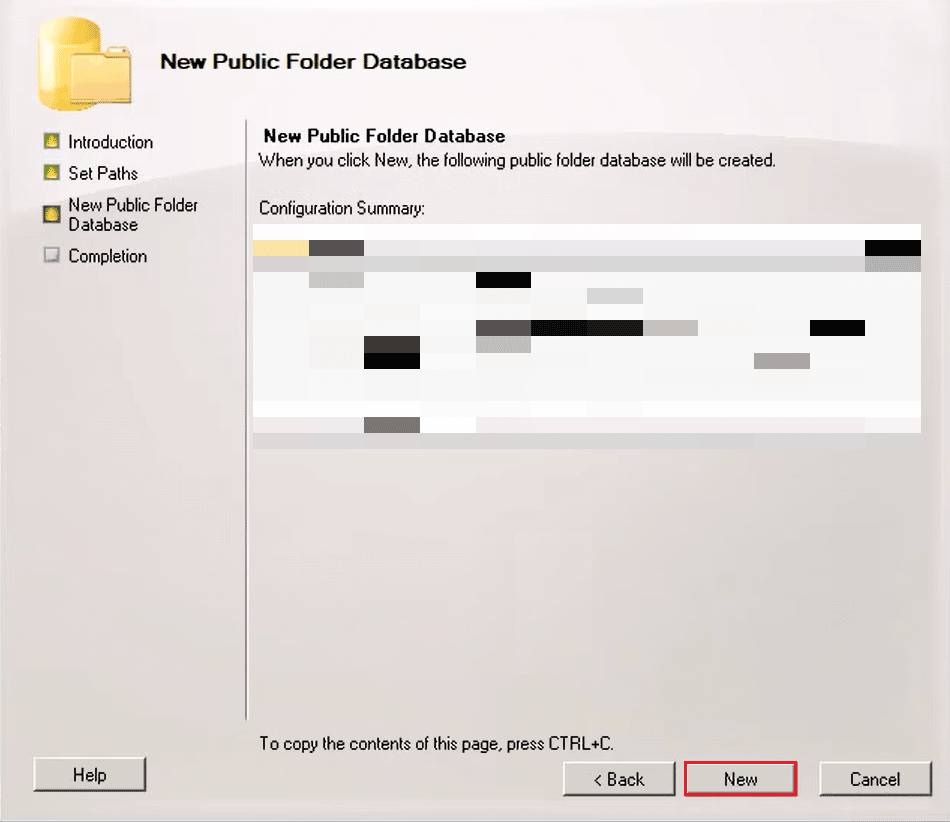
8. În cele din urmă, faceți clic pe Terminare pentru a închide asistentul.
Acum, vechea versiune de Outlook se va putea conecta la cutiile poștale Exchange 2010.
Întrebări frecvente (FAQs)
Î1. Cum pot debloca cu ușurință versiunea Outlook de către administratorul Microsoft Exchange pe computerul meu?
Ans. Cea mai simplă modalitate de a rezolva problema cu Microsoft Exchange care blochează versiunea Outlook pe computer este prin actualizarea la cea mai recentă versiune Office .
Q2. Cum îmi pot debloca administratorul contului Microsoft?
Ans. Vă puteți debloca administratorul contului Microsoft conectându-vă mai întâi la portalul Microsoft 365 ca administrator și apoi în Setări , deselectând opțiunea Blocați acest utilizator de la conectare .
Q3. De ce mi-a fost blocat contul Outlook?
Ans. În cazul în care contul dvs. Outlook a fost blocat, aceasta se poate datora unei activități neobișnuite de conectare . Este pentru a proteja utilizatorii de orice fraudă sau abuz.
Î4. Ce este un administrator Microsoft Exchange?
Ans. Administratorul Microsoft Exchange gestionează serverul de e-mail pentru o companie și oferă asistență utilizatorilor .
Î5. Cât timp poate fi blocat contul meu Microsoft?
Ans. Dacă se observă orice activitate neobișnuită pe contul tău Microsoft sau din cauza mai multor încercări eșuate în timpul conectării, contul tău este blocat. Acest bloc rămâne până când un administrator îl deblochează manual. De obicei, se recomandă să setați timpul de blocare a contului la 15 minute .
Recomandat:
- 13 moduri de a rezolva problema de înghețare și repornire a televizorului Roku
- Remediați eroarea Încercați din nou pe Microsoft Store
- Cum să găsiți folderul pierdut în Outlook
- Cum să recuperați schița ștearsă în Outlook 365
Sperăm că documentația noastră, soluționarea, administratorul dvs. Microsoft Exchange a blocat această versiune de Outlook , v-a ajutat să răspundeți la îndoielile despre ce este eroarea, motivele din spatele acesteia și diferitele moduri în care vă puteți debloca și utiliza din nou contul Outlook. . Dacă aveți mai multe îndoieli sau întrebări de adresat, le puteți lăsa în secțiunea de comentarii de mai jos.
